Wat is er vervelender dan een pincode of een wachtwoord te moeten typen op het opstartscherm om toegang te krijgen tot uw machine? elke keer weer, zelfs als het alleen uw huis is, blijft uw laptop de hele tijd zonder beveiliging bedenkingen? Welnu, met Windows 11 kunt u niet meteen de strakke beveiliging laten vallen die het allemaal voor u heeft ingesteld. Maar met onze tweaks en tips, zeker direct niet mogelijk is lang niet onmogelijk. Lees verder om te leren hoe u zich kunt aanmelden bij uw Windows 11 zonder dat u elke keer dat u inlogt een pincode of wachtwoord hoeft in te voeren.
Stap 1: Druk op de sneltoets WIN + I en start de Instellingen app.
Op de linkerkant van het venster, klik op rekeningen tabblad en op de rechter zijde, Klik op Inloggenopties.

Stap 2: In de Aanmeldingsopties raam, naar beneden scrollen en zoek de sectie met de naam Aanvullende instellingen.
Hier, draai UIT de schakelknop die overeenkomt met de optie Sta voor een betere beveiliging alleen Windows Hello-aanmelding voor Microsoft-accounts toe op dit apparaat (aanbevolen).

Stap 3: Start als volgende de Loop venster door op de te drukken WIN + R sleutels bij elkaar.
Typ in netplwiz en raak de Oke knop.

Stap 4: Nutsvoorzieningen, uitvinken het selectievakje dat overeenkomt met Gebruikers moeten een gebruikersnaam en wachtwoord invoeren om deze computer te gebruiken. Druk op de Van toepassing zijn knop.

Stap 5: Nu ziet u een nieuw venster waarin u wordt gevraagd om uw Microsoft-account wachtwoord waarmee u uw Windows 11 hebt ingesteld. Voer het wachtwoord in en druk op de knop OK.
Opmerking: elke keer dat u zich aanmeldt bij Windows, worden deze aanmeldingsgegevens gebruikt om u automatisch aan te melden. Zorg er dus voor dat je het juiste wachtwoord opgeeft. Als u het verkeerde wachtwoord opgeeft, krijgt u in dit stadium geen foutmelding. Maar de volgende keer dat u inlogt, krijgt u een ongeldige authenticatiefout.
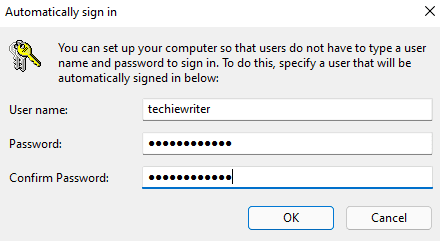
Stap 6: Zodra u terug bent in het venster Gebruikersaccounts, klikt u op de Oke knop.
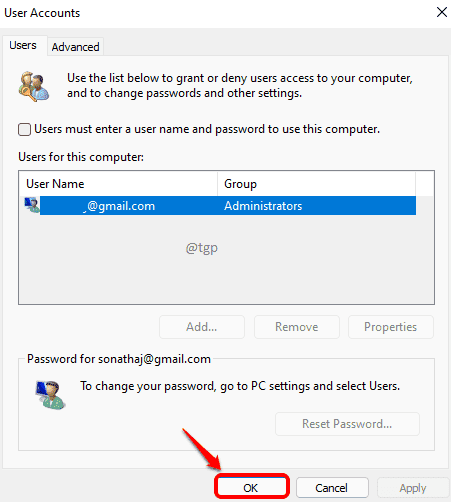
Dat is het. Uw nieuwe configuratie zal de leiding nemen bij uw volgende herstart. U hoeft niet langer uw pincode of wachtwoord in te voeren elke keer dat u zich aanmeldt, veel plezier!


